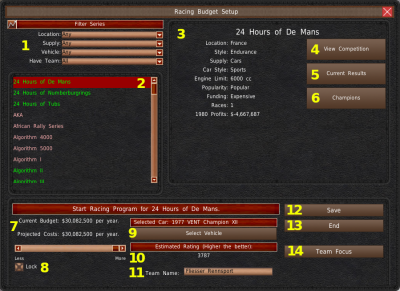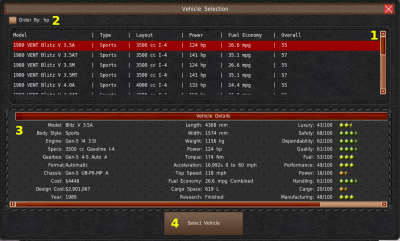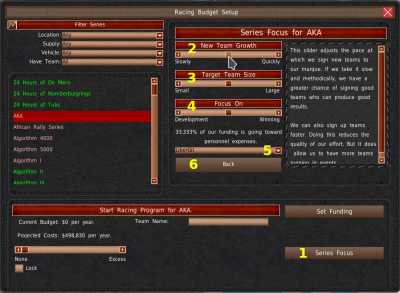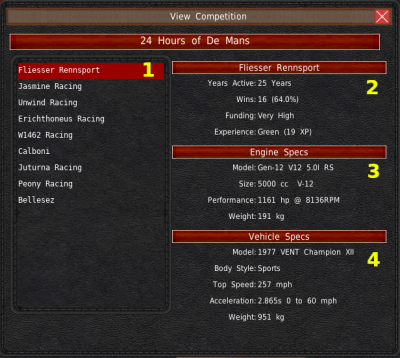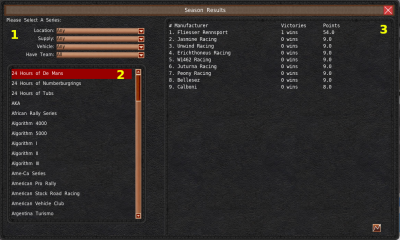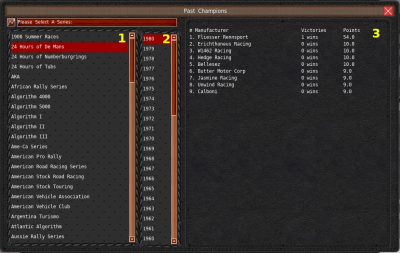レーシング
レーシングルームには、ゲーム内のほぼすべてのレース関連機能があります。ここでは、予算の設定、デザインの選択、チームの管理、結果の確認ができます。
レーシングセットアップ
レーシング予算設定ウィンドウは、レーシングシステムの重要な構成要素です。トップメニューから「セットアップ」をクリックすると、このウィンドウにアクセスできます。このウィンドウで、レーシングチームを開始、終了、管理します。
左上には、シリーズリスト(#2)をフィルタリングするドロップダウン(#1)のセットがあります。これらのフィルターは、シリーズの場所、あなたが供給しなければならない車両やエンジンや資金、彼らが受け入れる車両の種類、そしてあなたがチームを持っているかどうかに基づいてリストをスリム化することができます。
シリーズリスト(#2)には、すべてのアクティブなレーシングシリーズと、あなたのフィルターに基づく来年開始予定のレーシングシリーズが表示されます。リストで緑色のエントリーがあるシリーズには、すでにアクティブなレーシングチームがあります。
リストからシリーズを選択すると、その情報と制限事項が右側のパネルに表示されます(#3)。このパネルには、情報に加えて、ライバルの情報(#4)、現在のシーズンの結果(#5)、過去のチャンピオン(#6)を表示する3つのボタンがあります。
一番下には予算とチームエディターがあります。パネルの左上には、現在の予算と新しい予算の予測が表示されます(#7)。予算はスライダーで調整できますが、変更を保存するには「保存」(#12)をクリックする必要があります。スライダーのすぐ下には「ロック」チェックボックスがあります。毎年、レース予算の上限は増えていきます。このロックボックスは、レース予算を毎年同じスライダーのパーセンテージに更新します。
中央には「車両を選択」または「エンジンを選択」ボタン(#9)があります。このボタンは、車両やエンジンが必要なシリーズを選択したときに表示されます。また、ゲーム開始時の設定によっては、ユニットを供給するための契約書を記入する必要がある場合もあります。選択画面については、次節で説明します。
その下にあるのが「予想される評価」(#10)です。この評価は、あなたが行おうとしている変更が、レーシングチームを改善するものなのか、それとも悪化させるものなのかを、数値で示しています。この数値が高いほど、良い結果をもたらします。
中央下のテキストボックスでは、レーシングチームの名称を変更することができます。
パネルの右側には、「保存」ボタン(#12)があります。このボタンで変更内容が保存されます。また、「終了」ボタン(#13)は、このシリーズにおけるあなたのレーシングチームを終了させるためのボタンです。
右下に「チームフォーカス」または「シリーズフォーカス」ボタンがあります(#14)。
車両を選択
車両とエンジンの選択システムはシンプルです。レーシングシリーズの要件を満たすすべての設計がリストに表示されます(#1)。
ウィンドウの左上に「並び替え:hp」のチェックボックスがあります(#2)。このチェックボックスを有効にすると、年式ではなく、馬力によってリストがソートされます。
リストの下には、選択した設計の仕様と定格を示す情報パネルがあります(#3)。
この設計であれば、ウィンドウの下部にある「選択」ボタンをクリックします(#4)。
チームフォーカス
GearCityでは、あなたが直接レーシングチームをコントロールすることはありません。その代わり、チームの管理者が従うべきパラメータを設定します。そのガイドラインを設定するためには、チームフォーカスパネルを使用する必要があります。パネルを開くには、ウィンドウ右下の「チームフォーカス」ボタンをクリックします(#1)。ウィンドウの右上にパネルが表示されます。
このウィンドウの左上には、3つのスライダーがあります。一番上は「ドライバーの質」((#2)です。優秀なドライバーを雇えば雇うほど、成績は良くなります。しかし、その分予算を多く使うことになります。
その下は「チームの質」(#3)です。エンジニアやメカニックが優秀なチームであればあるほど、成績は向上します。しかし、ここでもまた、より多くの予算を食いつぶしてしまいます。
最後のスライダーは「フォーカス」スライダー(#4)です。このスライダーは、チームが自分たちを成長させることに集中するか、マシンを勝たせることに集中するかを調整するために使用します。勝利にこだわりすぎると、他のチームから経験豊富なメンバーを叩かれてしまいます。そして、その結果、あなたの経験値評価が下がってしまいます。
これらのスライダーとレースについては、レースゲームメカニクスのページで詳しく解説しています。
下部のドロップダウンボックスでは、チームオーナーとしてブランドを選択することができます(#5)。シリーズ情報パネルに戻りたい場合は、「戻る」ボタンをクリックします(#6)。
シリーズフォーカス
GearCityでは、あなたが直接レーシングチームをコントロールすることはありません。その代わり、チームの運営に必要なパラメータを設定します。また、シリーズによっては、個々のチームを供給しないものもあります。そのようなシリーズでは、チームのグループ全体を供給することになります。その場合、チームのマネジメントに対するあなたのコントロールは小さくなります。しかし、供給する相手や供給するリソースは、よりコントロールしやすくなります。
このガイドラインを設定するには、シリーズフォーカスパネルを使用する必要があります。パネルを開くには、ウィンドウの右下にある「シリーズフォーカス」ボタンをクリックします(#1)。ウィンドウの右上にパネルが表示されます。
このウィンドウの左上には、3つのスライダーがあります。一番上は「新チームの成長」です(#2)。このスライダーで、できるだけ多くのチームと契約するか、できるだけ優秀なチームと契約するかを調整します。
その下にあるのが「ターゲットチームの規模」(#3)です。チームの規模が小さければ小さいほど、個々の車両に投入できるリソースは多くなります。一方、チームが大きいと、予算はより分散します。
最後のスライダーは「フォーカス」スライダー(#4)です。このスライダーは、チームが自身とマシンの開発に集中するか、勝利に集中するかを調整するために使用します。勝利にこだわりすぎると、他のチームから経験豊富なメンバーを叩かれてしまいます。そして、その結果、あなたの経験値評価が下がってしまいます。
We cover these sliders and racing in more detail on the レースゲームメカニクス page.これらのスライダーとレースについては、レースゲームメカニクスのページで詳しく解説しています。
下部のドロップダウンボックスでは、チームオーナーとしてブランドを選択することができます(#5)。シリーズ情報パネルに戻りたい場合は、「戻る」ボタンをクリックします(#6)。
競合を見る
シリーズのライバルを見るには、シリーズ情報パネルの「競合を見る」ボタンをクリックする必要があります。このボタンをクリックすると、「競合を表示」ウィンドウが表示されます。
ウィンドウの左側には、このシリーズに参戦している全チームのリスト(#1)が表示されます。このリストからチームを選択すると、右側にそのチームの情報が表示されます。上段はチームの成績と経験値(#2)。中段には、使用エンジンの情報(#3)。下段には、このシリーズで車両が必要な場合、車両のスペック情報が表示されます。
シーズンリザルト
トップメニューの「現在のリザルト」ボタン、またはシリーズ情報パネルの「現在のリザルト」をクリックすると、勝利や得点など、現在のシーズン成績を見ることができます。
ウィンドウの左上には、セットアップウィンドウ(#1)と同じフィルターが表示されます。これらのドロップダウンは、直下にあるシリーズのリストをフィルタリングします(#2)。このリストからシリーズを選択すると、ウィンドウの右側に今年の成績が表示されます(#3)。